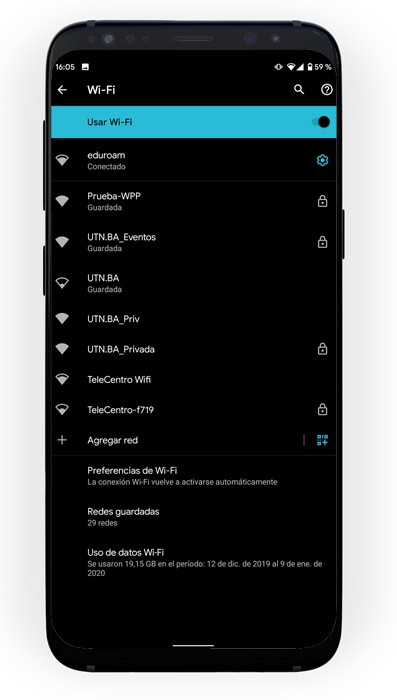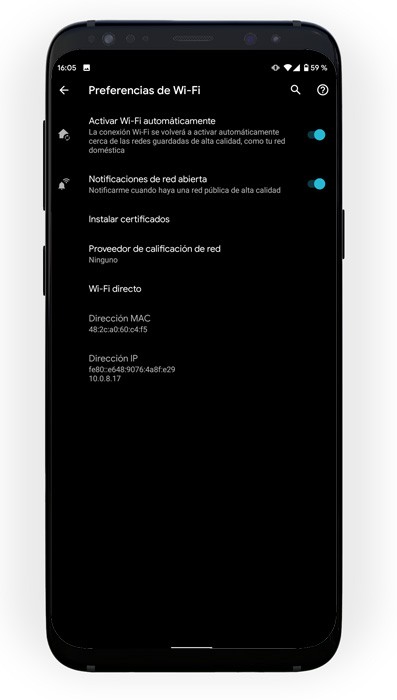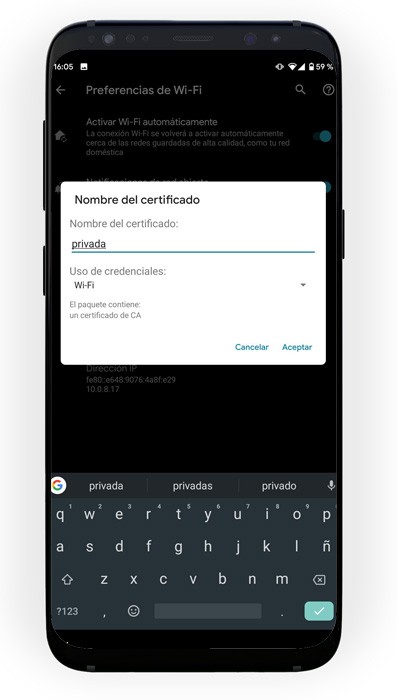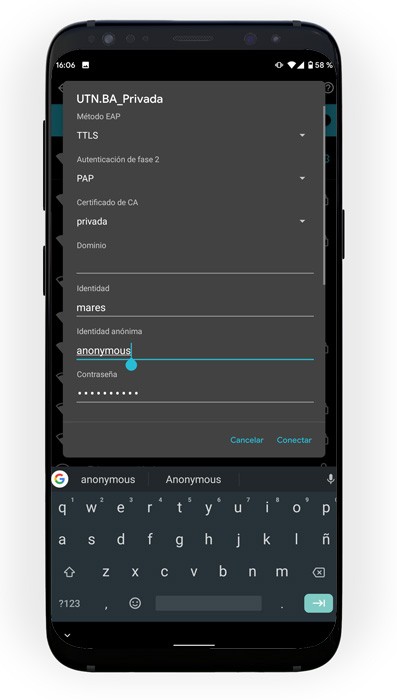Configuración en Android
A continuación se detallan los pasos para la configuración de la red UTN.BA Privada en clientes Android.
Tener en cuenta que los nombres de las opciones pueden variar entre las diferentes capas de personalización que tengan los dispositivos Android.
Descarga de Certificado SSL
Ingresar con algún navegador instalado en el dispositivo al siguiente link para descargar el certificado:
http://sso.frba.utn.edu.ar/ca.pem
Instalación del Certificado SSL
Luego ir a Ajustes → Preferencias de WiFi → Avanzadas → Instalar certificados
Configuración del Certificado SSL
Seleccionar el archivo anteriormente descargado, y completar los siguientes campos:
Nombre de certificado: Privada
Uso: WiFi
Configuración de la red Wifi
Luego seleccionar la red UTN.BA_Privada, y configurarla de la siguiente forma:
Método EAP: TTLS
Autenticación de fase 2: PAP
Certificado: NO VALIDAR
Identidad: <usuario_sinap>
Identidad anónima: NO COMPLETAR
Contraseña: <contraseña_de_sinap>